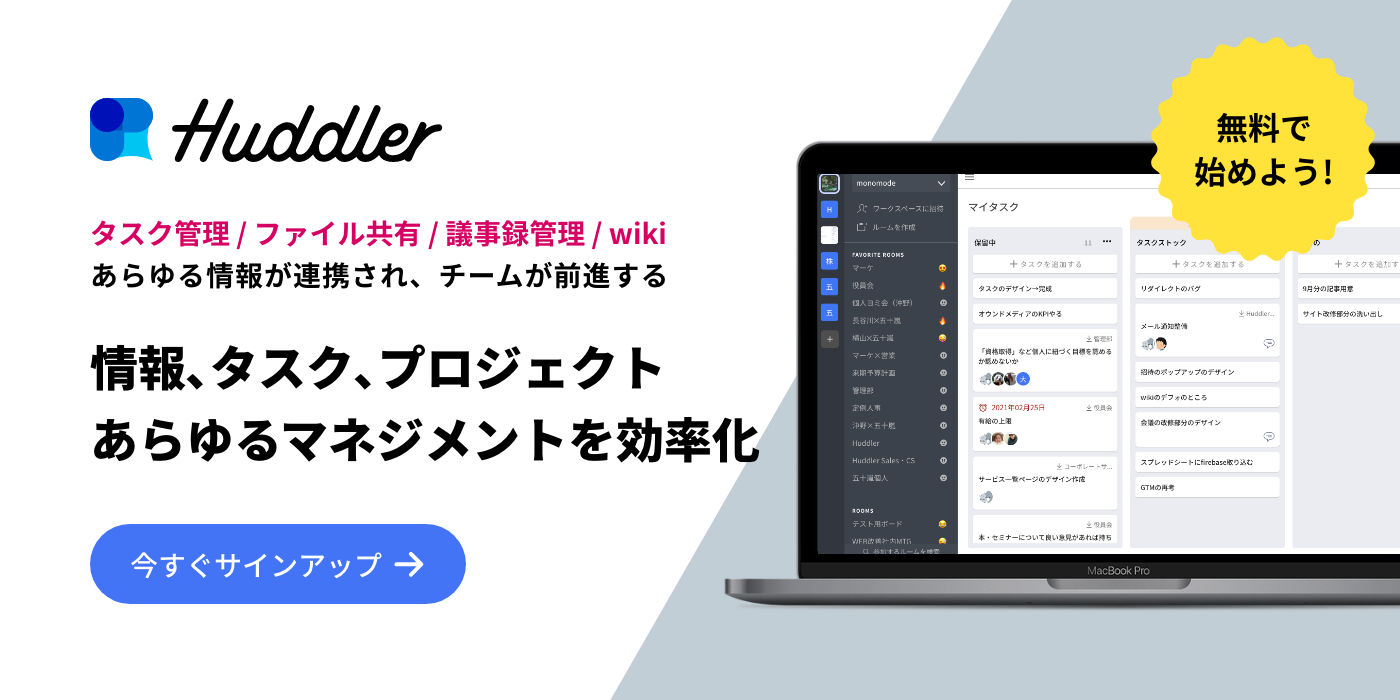ビジネスの世界では、鮮明で説得力のあるコミュニケーションが、重要な鍵を握ります。今回は、そんなスキルアップの一助となる「PREP法」にスポットを当てて解説します。
会議の場での提案から、クライアントへのプレゼンテーションに至るまで、PREP法が適したシーンは幅広くあります。同じくビジネスコミュニケーションで重宝されるSED法との違いにも目を向け、それぞれのアプローチの利点を掘り下げてみましょう。
目次
PREP法とは

PREP法とは、効果的なコミュニケーションを実現するためのシンプルで強力なフレームワークです。この方法は、Point(主張)、Reason(理由)、Example(例)、Point(再確認)の4つのステップから成り立っています。ビジネスシーンにおいて、自分の意見や提案を明確かつ説得力を持って伝えることは非常に重要です。PREP法は、そのような状況で効果を発揮します。
PREP法の基本構造
PREP法の基本構造は、明確で説得力のあるコミュニケーションを構築するための4つのステップから成り立っています。これらのステップは、効果的な意見表明や提案に不可欠です。
P(Point):主張の提示
最初のステップは、あなたの主張や意見を簡潔に提示することです。この段階で重要なのは、話の核心を明確にし、聞き手に対して何について話しているのかをはっきりと理解させることです。自身のコミュニケーションの出発点となり、聞き手の注意を引きつける役割を果たします。
R(Reason):理由の提供
次に、あなたの主張を支持する理由や根拠を提供します。このステップでは、論理的かつ具体的な理由を用いて、聞き手の理解を深め、あなたの主張に説得力を持たせることが求められます。理由は、データ、統計、研究結果、もしくは専門的な見解など、信頼性の高い情報に基づくと良いでしょう。
E(Example):具体例の提示
第三のステップでは、実際の事例や具体的なデータを用いて、自分の主張を補強します。具体例を挙げることで、抽象的な概念を具体化し、聞き手にとってより理解しやすくなります。例えば、過去の成功事例、関連するエピソード、視覚的な資料などがあるとなお良いでしょう。
P(Point):主張の再確認
最後に、初めに提示した主張を再度確認し、話を締めくくります。このステップでは、自分の主張を強調し、聞き手の記憶に残るようにします。ここでのポイントは、最初に提示した内容を繰り返し、聞き手に強い印象を与えることです。
PREP法のメリット

PREP法をビジネスシーンで活用することには、多くのメリットがあります。
明確なコミュニケーションが取れる
PREP法を用いることで、自分の主張や意見が明確に伝わります。この方法では、主張の提示、理由の提供、具体例の提示、そして主張の再確認という明確なステップを踏むことで、聞き手はあなたのメッセージを容易に理解し、追いやすくなります。誤解を防ぐことにも繋がります。
効果的なプレゼンテーションができる
ビジネスシーンで欠かすことのできないプレゼンテーションでは、聞き手の注意を引き、情報を効果的に伝えることが求められます。PREP法は、その構造が聞き手の理解を助け、メッセージを明確に伝えるのに役立ちます。理由と具体例を用いることで、自分の主張がより説得力を持ち、聞き手の記憶に残りやすくなります。
意思決定プロセスが効率化される
ビジネスにおいて迅速かつ効果的な意思決定は重要です。PREP法を用いることで、提案や意見が明確になり、意思決定に必要な情報が整理されやすくなります。会議や討議の時間が短縮されたり、より迅速な意思決定が可能になります。また、明確なコミュニケーションは、チーム内の認識の齟齬を減らし、より一貫した意思決定を促進します。
【例】シーンごとのPREP法の活用
PREP法は、ビジネスの様々なシーンで効果を発揮します。今回は下記3つの異なるシーンでのPREP法の活用例を見ていきましょう。
会議での提案
日常の会議などでも自分のアイデアや提案を明確に伝えることができます。まず、Pointで提案の要点を簡潔に提示します。次に、Reasonでその提案がなぜ重要か、どのような利点があるかを説明します。Exampleを用いて、具体的な事例やデータを示し、提案の実現可能性や効果を補強します。最後に、Pointで提案の要点を再確認し、強調します。これにより、提案の明確さと説得力が増し、会議参加者の支持を得やすくなります。
クライアントへのプレゼンテーション
顧客へのプレゼンテーションでは、PREP法を活用して、サービスや製品の価値を効果的に伝えることができます。Pointで、提供する製品やサービスの主要な利点を提示します。Reasonでは、その利点がクライアントにとってどのように有益であるかを説明します。Exampleで、成功事例や具体的な成果を示し、製品やサービスの効果を具体化します。最後に、Pointで製品やサービスの主要な利点を再度強調し、クライアントの記憶に残るようにします。
チーム内でのコミュニケーション
例えば、新しいプロジェクトの方針を説明する際、Pointでその目的や目標を明確に伝えます。Reasonで、その方針を採用する理由や期待される効果を説明します。Exampleを通じて、類似の成功事例や予想される具体的な成果を示します。最後に、Pointで目的や目標を再確認し、チームメンバーの理解と協力を促します。
SED法との比較
PREP法とSED法は、ビジネスコミュニケーションにおいてよく用いられる2つの異なるアプローチです。それぞれの概要と主な違い、そして適用シーンを比較してみましょう。
SED法とは
SED法は、Situation(状況)、Explanation(説明)、Decision(決定)の三つのステップから成ります。この方法は、まず現在の状況や背景を提示(Situation)、次にその状況に対する説明や分析を行い(Explanation)、最後に何を決定すべきかを示します(Decision)。SED法は、特に問題解決や意思決定が必要な場面で有効です。
PREP法とSED法の主な違い
PREP法は、主張(Point)を先に提示し、その後に理由(Reason)と具体例(Example)を用いて主張を補強し、最後に再度主張を強調します。一方、SED法は、現状の説明から始め、その後に分析や説明を行い、最終的に決定や結論を提示します。PREP法は、主に説得や提案に焦点を当てているのに対し、SED法は問題解析や意思決定プロセスに重点を置いています。
それぞれに適したシーン
PREP法に適したシーン:PREP法は、自分の意見や提案を明確に伝え、説得力を持たせたい場合に適しています。例えば、新しいアイデアの提案、製品のプレゼンテーション、チームミーティングでの意見表明などが挙げられます。
SED法のに適したシーン:SED法は、問題の分析や解決策の提示、意思決定が必要な場面で有効です。例えば、プロジェクトの課題分析、戦略計画の立案、重要なビジネス決定のプレゼンテーションなどに用いられます。
ナレッジマネジメントにおすすめのツール「Huddler」
業務の効率化にもおすすめなのが「Huddler(ハドラー)」です。リモートワークなど離れて業務を進める上で課題になる情報共有のあらゆる課題を解決することができるオールインワンツールです。
Huddler(ハドラー)とは
 会議を起点とした情報マネジメントツール「Huddler(ハドラー)」
会議を起点とした情報マネジメントツール「Huddler(ハドラー)」
https://service.huddler.app/
会議を起点とした情報マネジメントツール「Huddler」は 業務における情報を適切に管理し、チームとビジネスを前進させる⽣産性向上のためのサービスです。
Huddlerには「会議」「タスク」「wiki」「ファイル」の4つの機能が備わっており、掛け合わせることで業務効率化を実現します。
- リモートワークと出社するメンバーが混在しており、チーム内の業務がいまいち分からない
- 業務効率化ツールはIT企業向けのプロジェクト管理ツールばかり
- 打ち合わせで伝えたタスクに認識のズレがあり、思い通りに進まない
- カスタマイズをしないと便利に使えないツールが多い
このような情報管理における様々な課題を簡単に解決することができます。
Huddlerの4つの機能
会議

Huddlerの会議機能はルームごとに会議の内容が格納され、情報の整理が簡単にできる機能です。Huddlerでは、内容を記載すると自動で保存される仕様になっているため、他のメンバーへのリアルタイム共有が可能となります。またテキストを直感的に入力するだけでなく、それぞれの会議に紐づけたい画像やPDFファイルなどの資料、会議で出た「タスク」など、あらゆる情報を記載・添付することが可能です。
タスク

Huddlerは会議に紐づけてタスクの管理をすることもできます。会議ごとに紐づけられることによって、前回の打ち合わせで誰がいつまでにどんなタスクを与えられたのか、そのタスクの進捗状況はどうなのかを逐一確認することができ「言った言わない問題」や「認識の齟齬」によるトラブルを回避することができます。

併せてタスクを一覧で看板形式で管理することができます。「トレイ」と「タスク」の2つの要素で構成されており、縦軸のトレイも目的や用途に合わせて自由に作成することができます。例えば、ワークフローを軸に管理する場合はステータスでトレイを分け、担当を軸に管理する場合は 担当者名でトレイを分けます。 チームのニーズに合わせてトレイは⾃由に作成できます。
タスクはドラッグ&ドロップで簡単に移動することができるので、進捗状況に合わせてトレイを移動させて常に最新の情報を共有することができます。 タスク名、担当 、期限をそれぞれ設定することが でき、タスクごとにコメントも残せるので、 進捗確認にも便利です。
wiki

Huddlerのwiki機能はルームごとに共有したいあらゆる情報をストックできる機能です。社内マニュアルや日報など様々な情報を直接蓄積することができます。「マニュアル類」「業界ニュース」「リンク集」などそのルームの目的や用途に合わせてカテゴリ分けをし、社内wikipediaとして運用することができます。そのほかに、他のユーザーに編集権限を付与することができたり、投稿毎にコメントの可否を設定できたり共有する内容によってカスタマイズすることが可能です。マークダウン記法にも対応しています。
ファイル

Huddlerのファイル機能はシンプルで誰でも使いやすい仕様になっています。ルームごとにデータを蓄積することができ、フォルダの名前は「クライアント名」や「メンバーごと」、「レポート用」など、チームの目的や用途ごとに合わせて自由に決めることができます。会議に添付したファイルも自動でファイルに集約され、一元管理することが可能です。
Huddlerは現在無料で全ての機能をご利用いただけます。アカウント登録はこちらから。